В тази част от нашия FileZilla урок ще покажем как да инсталирате FTP клиент на трите най-популярни операционни системи: Windows, Linux и Mac OS.
Преди да започнете да инсталирате FileZilla, ние трябва да изтеглите съответния пакет от секцията за сваляне на FileZilla.
FileZilla инсталация на Windows,
FileZilla инсталация на Windows е съвсем проста. Въведете вашия софтуер Windows като администратор. След като изтеглите правилния пакет (препоръчително пакет разширение .exe), кликнете върху него.
Се прозорец с лицензионното споразумение.
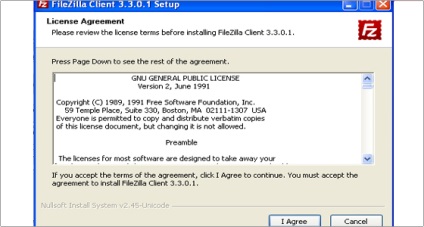
Кликнете върху бутона Съгласен съм.
На следващия екран ще трябва да реши дали всяка операционна система, потребителят може да работи с FTP клиент или упълномощен само администратор сметка.
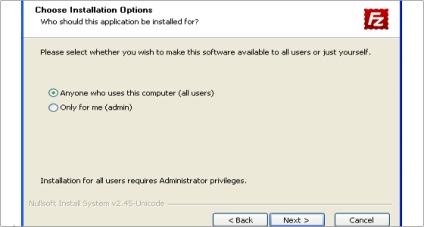
Щракнете върху бутона Напред, за да продължите.
Изберете компонентите, които искате да инсталирате.
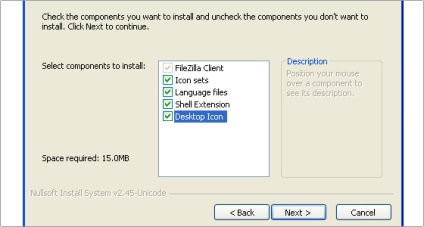
След това кликнете върху бутона Напред.
На следващия прозорец ви позволява да зададете папката, за да инсталирате FileZilla.
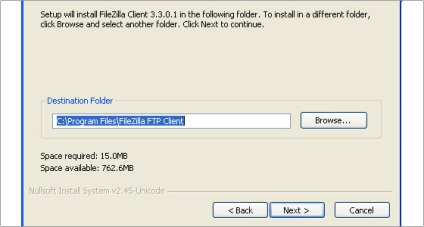
Натиснете Next, за да продължите.
Изберете папката с менюто Start и щракнете върху бутона Install.
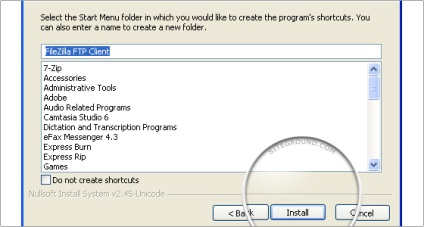
Инсталацията е завършена. Можете да оставите Старт FileZilla сега е поставена отметка и щракнете върху бутона Finish. Това ще стартирате FileZilla FTP-клиент.
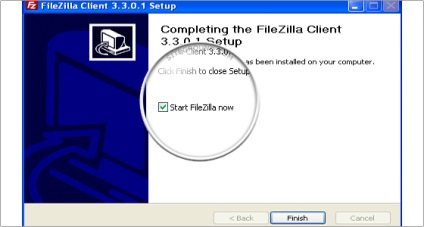
FileZilla инсталация на Linux
В този раздел, ние ще ви кажем как да инсталирате FileZilla на Linux най-популярните дистрибуции - Ubuntu и Fedora.
И двете разпределения позволяват софтуер FileZilla за инсталиране на пакети чрез своите мениджъри.
В Ubuntu, отворете терминален прозорец, влезте като потребител на корен и изпълнете следната команда:
APT-получите единица FileZilla
Вие ще бъдете попитани дали искате да продължите инсталацията. Въведете "Y" и натиснете клавиша на клавиатурата.
Инсталацията е завършена.
Можете да намерите софтуера в Applications-> Интернет меню.
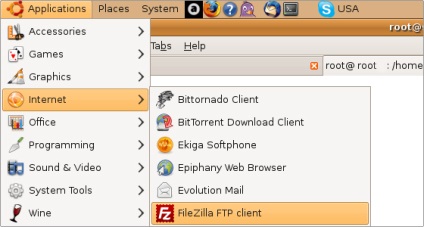
Инсталиране на компютър с разпределението Fedora е почти един и същ.
Първо трябва да се създаде синтез ПУР хранилище за. за да инсталирате софтуера.
След това, изпълнете следната команда като потребителят корен в терминален прозорец:
Yum -Y инсталирате FileZilla
FileZilla инсталация на Mac OS
По принцип, инсталиране на софтуер FileZilla за Mac OS може да бъде завършена в няколко етапа. На първо място, трябва да изтеглите правилния пакет за вашия процесор. Тогава ще трябва да кликнете два пъти върху пакет файл и ще бъдат премахнати автоматично. След това можете да използвате софтуера.
За подробности относно използването на FileZilla Mac OS може да се намери в нашата база от знания.
Свързани статии
